Eine Reihe von E-Mail-Anbietern haben damit begonnen, Filter auf Ihre E-Mails anzuwenden. Einige davon sind ziemlich zuverlässig, wie der Spam-Filter, aber andere sind weniger nützlich und können sogar unerwünscht sein. Ein gutes Beispiel dafür ist der „Clutter“-Filter von Outlook, der E-Mails mit niedriger Priorität aus Ihrem Posteingang in einen Ordner für Unordnung filtert. Die Clutter-Funktion kann dazu führen, dass Sie wichtige Updates oder Informationen verpassen, auf die Sie gewartet haben, aber sie kann deaktiviert werden.
Um den Ordner Clutter in Outlook zu deaktivieren, müssen Sie den Outlook-Webclient öffnen. Wenn Sie den eigenständigen Outlook-Client geöffnet haben, können Sie einfach mit der rechten Maustaste auf den Ordner Clutter klicken und "Clutter verwalten" auswählen. Die Schaltfläche Unordnung verwalten öffnet ein Browserfenster, Sie müssen sich mit Ihren E-Mail-Kontodaten anmelden und dann wird direkt die Seite mit den Unordnungsoptionen geöffnet.
Wenn Sie die eigenständige Outlook-App nicht geöffnet haben, melden Sie sich bei der Outlook-Webanwendung an. Sobald Sie Ihren Posteingang sehen, klicken Sie auf das Zahnradsymbol in der oberen rechten Ecke des Fensters, um die Einstellungen zu öffnen. Die Clutter-Einstellungen sind unter „Mail > Automatische Verarbeitung > Clutter“ aufgelistet.
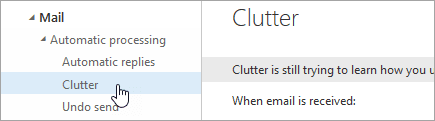
Sobald Sie die Clutter-Einstellungen erreicht haben, wird Ihnen eines von zwei Layouts angezeigt. Eines hat ein Kontrollkästchen mit der Aufschrift "Separate Elemente, die als Unordnung identifiziert wurden". Das zweite hat ein Optionsfeld mit der Aufschrift "Als Unordnung identifizierte Elemente nicht trennen". Stellen Sie sicher, dass die Option "Als Unordnung identifizierte Elemente trennen" in jedem dieser Layouts deaktiviert ist, und drücken Sie "Speichern", um die Unordnung zu deaktivieren.
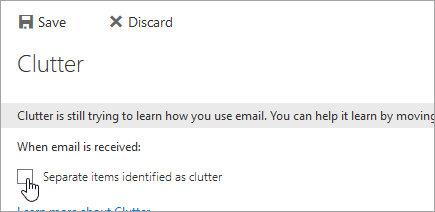
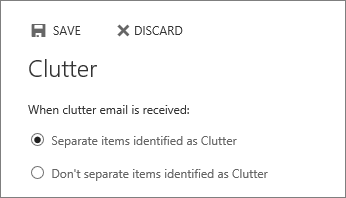
Als Exchange-Administrator ist es möglich, Clutter für Benutzer zu deaktivieren, dazu benötigen Sie „Exchange Online PowerShell“ und ein Konto mit den Rechten „Exchange Service-Administrator“. Der Befehl zum Deaktivieren von Clutter für einen Benutzer lautet `Set-Clutter -Identity “
Hinweis: Dieser Befehl kann nur für einen Benutzer gleichzeitig und nicht domänenübergreifend ausgeführt werden.